tiny10版本23h1下载 TINY10版本23H1最终版镜像网盘下载
tiny10 23H1 x64镜像是基于 Windows 10 LTSC 21H2(版本号 19044.3031)进行优化,保留了组件存储和远程桌面等功能,可以允许用户下载系统语言包、安装系统功能、下载安全更新等等。还支持从旧版tiny10 升级,无需重新安装,是为那些想要体验核心 Windows 功能,同时具有必要功能又注重安全性的用户而设计的。因此适合安装到旧电脑或者是HTPC主机上做一般生产力使用,不适合普通人娱乐办公用。
tiny10 23H1 X64 链接: https://pan.baidu.com/s/1XOTgH44KPQBj9q9d_noj9w 提取码:mf1w

Tiny10设置安装简体中文语言方法
Tiny10镜像默认仅提供了英文语言,如果需要使用简体中文 (或繁体中文也类似),可以在安装完成之后手动添加。具体方法步骤如下:
一、在电脑中安装Tiny10后,可以在左下角开始菜单中打开Setting(设置)→Time language(时间与语言)中,安装使用简体中文语言,如图所示。
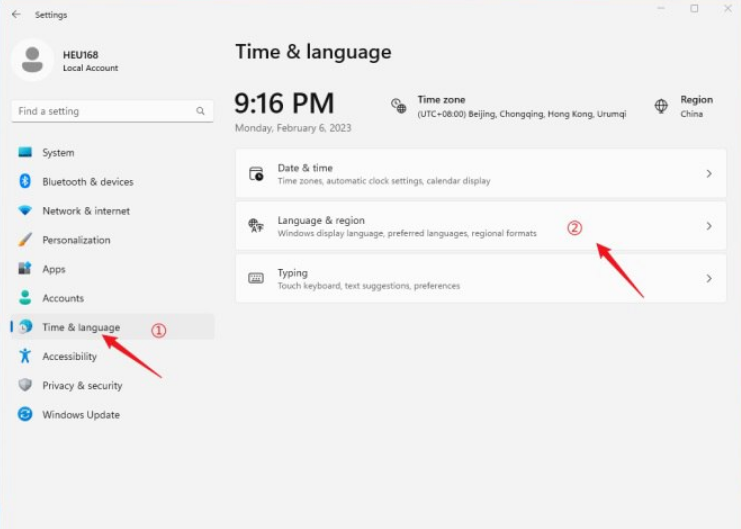
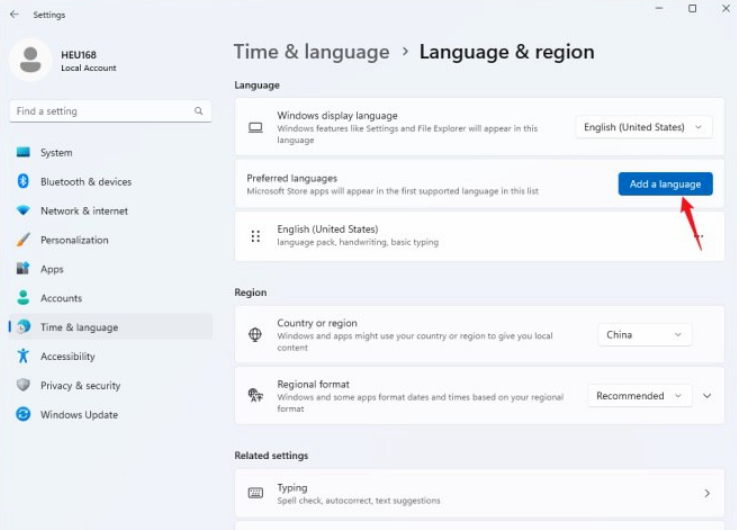
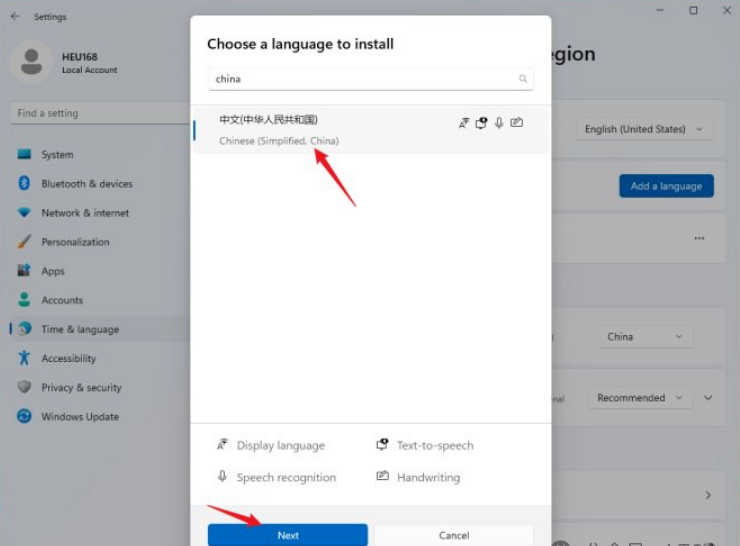
二、最后勾选下图中的Set as my Windows display language(把中文作为显示语言)后,点击Next(下一步)就可以了。
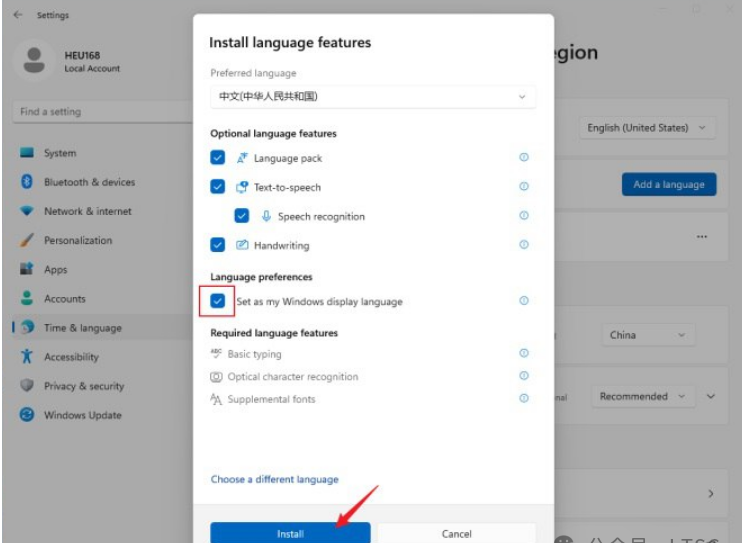
安装完中文语言包后,系统会提示您重新启动计算机以使更改生效。重新启动后,您的Tiny10系统已经切换为简体中文语言了。
测试声明:
Tiny10 23H1 是为那些需要 Windows 10 核心功能,又希望尽可能减小存储空间占用以及系统资源浪费,同时还能有一定的安全措施,以及追求一定稳定性的用户而设计的。同时精简系统能够显著降低资源消耗,提高性能和流畅度,但它并不适合所有普通人作为主力机或在生产环境使用。所以仅推荐用于玩机、玩游戏、测试、虚拟机、低配置、老电脑、专用设备等场景使用。同时测试前,请务必备份好原系统。
最新推荐
-
excel怎么把一列数据拆分成几列 excel一列内容拆分成很多列

excel怎么把一列数据拆分成几列?在使用excel表格软件的过程中,用户可以通过使用excel强大的功能 […]
-
win7已达到计算机的连接数最大值怎么办 win7连接数达到最大值

win7已达到计算机的连接数最大值怎么办?很多还在使用win7系统的用户都遇到过在打开计算机进行连接的时候 […]
-
window10插网线为什么识别不了 win10网线插着却显示无法识别网络

window10插网线为什么识别不了?很多用户在使用win10的过程中,都遇到过明明自己网线插着,但是网络 […]
-
win11每次打开软件都弹出是否允许怎么办 win11每次打开软件都要确认

win11每次打开软件都弹出是否允许怎么办?在win11系统中,微软提高了安全性,在默认的功能中,每次用户 […]
-
win11打开文件安全警告怎么去掉 下载文件跳出文件安全警告

win11打开文件安全警告怎么去掉?很多刚开始使用win11系统的用户发现,在安装后下载文件,都会弹出警告 […]
-
nvidia控制面板拒绝访问怎么办 nvidia控制面板拒绝访问无法应用选定的设置win10

nvidia控制面板拒绝访问怎么办?在使用独显的过程中,用户可以通过显卡的的程序来进行图形的调整,比如英伟 […]
热门文章
excel怎么把一列数据拆分成几列 excel一列内容拆分成很多列
2win7已达到计算机的连接数最大值怎么办 win7连接数达到最大值
3window10插网线为什么识别不了 win10网线插着却显示无法识别网络
4win11每次打开软件都弹出是否允许怎么办 win11每次打开软件都要确认
5win11打开文件安全警告怎么去掉 下载文件跳出文件安全警告
6nvidia控制面板拒绝访问怎么办 nvidia控制面板拒绝访问无法应用选定的设置win10
7win11c盘拒绝访问怎么恢复权限 win11双击C盘提示拒绝访问
8罗技驱动设置开机启动教程分享
9win7设置电脑还原点怎么设置 win7设置系统还原点
10win10硬盘拒绝访问怎么解决 win10磁盘拒绝访问
随机推荐
专题工具排名 更多+





 闽公网安备 35052402000376号
闽公网安备 35052402000376号